Come accettare una richiesta di riunione senza inviare una risposta in Outlook?
Normalmente, quando si accetta un invito a una riunione in Outlook, è facoltativo rispondere o meno all'organizzatore della riunione. Questo articolo ti mostrerà come accettare una richiesta di riunione senza inviare una risposta in Outlook.
Accetta una richiesta di riunione senza inviare una risposta in Outlook
Accetta una richiesta di riunione senza inviare una risposta in Outlook
Puoi facilmente applicare l'opzione "Non inviare una risposta" per accettare una richiesta di riunione senza inviare una risposta in Outlook.
1. Nella vista "Posta", fai clic per aprire la richiesta di riunione nel Riquadro di lettura.
2. Procedi facendo clic su "Accetta" > "Non inviare una risposta" nella parte superiore del Riquadro di lettura.
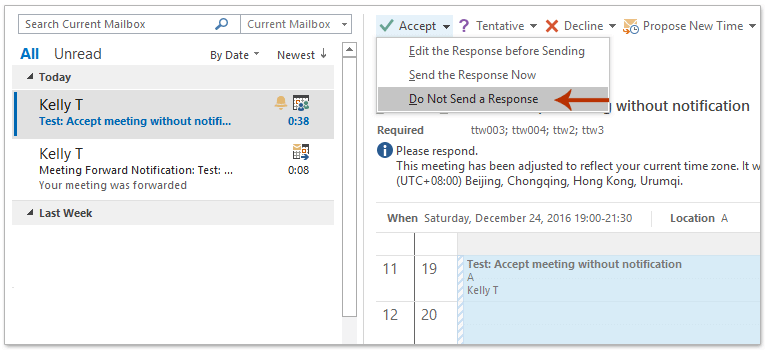
Ora la richiesta di riunione è stata accettata e aggiunta automaticamente al tuo calendario senza inviare la risposta alla riunione.
Articoli correlati
Accetta una riunione rifiutata (una riunione che hai rifiutato) in Outlook
Inoltra una riunione come email senza notificare l'organizzatore della riunione in Outlook
Disabilita le notifiche del calendario in Outlook
I migliori strumenti per la produttività in Office
Ultime notizie: Kutools per Outlook lancia la versione gratuita!
Scopri il nuovissimo Kutools per Outlook con oltre100 funzionalità straordinarie! Clicca per scaricare ora!
📧 Automazione Email: Risposta automatica (disponibile per POP e IMAP) / Programma invio Email / CC/BCC automatico tramite Regola durante l’invio delle Email / Inoltro automatico (Regola avanzata) / Aggiungi Saluto automaticamente / Dividi automaticamente Email multi-destinatario in messaggi singoli ...
📨 Gestione Email: Richiama Email / Blocca Email fraudulent (tramite Oggetto e altri parametri) / Elimina Email Duplicato / Ricerca Avanzata / Organizza cartelle ...
📁 Allegati Pro: Salva in Batch / Distacca in Batch / Comprimi in Batch / Salvataggio automatico / Distacca automaticamente / Auto Comprimi ...
🌟 Magia Interfaccia: 😊Più emoji belle e divertenti / Notifiche per le email importanti in arrivo / Riduci Outlook al posto di chiuderlo ...
👍 Funzioni rapide: Rispondi a Tutti con Allegati / Email Anti-Phishing / 🕘Mostra il fuso orario del mittente ...
👩🏼🤝👩🏻 Contatti & Calendario: Aggiungi in Batch contatti dalle Email selezionate / Dividi un Gruppo di Contatti in Gruppi singoli / Rimuovi promemoria di compleanno ...
Utilizza Kutools nella lingua che preferisci – supporta Inglese, Spagnolo, Tedesco, Francese, Cinese e oltre40 altre!


🚀 Download con un solo clic — Ottieni tutti gli Add-in per Office
Consigliato: Kutools per Office (5-in-1)
Un solo clic per scaricare cinque installatori contemporaneamente — Kutools per Excel, Outlook, Word, PowerPoint e Office Tab Pro. Clicca per scaricare ora!
- ✅ Comodità con un solo clic: scarica tutti e cinque i pacchetti di installazione in una sola azione.
- 🚀 Pronto per qualsiasi attività Office: installa i componenti aggiuntivi necessari, quando ti servono.
- 🧰 Inclusi: Kutools per Excel / Kutools per Outlook / Kutools per Word / Office Tab Pro / Kutools per PowerPoint